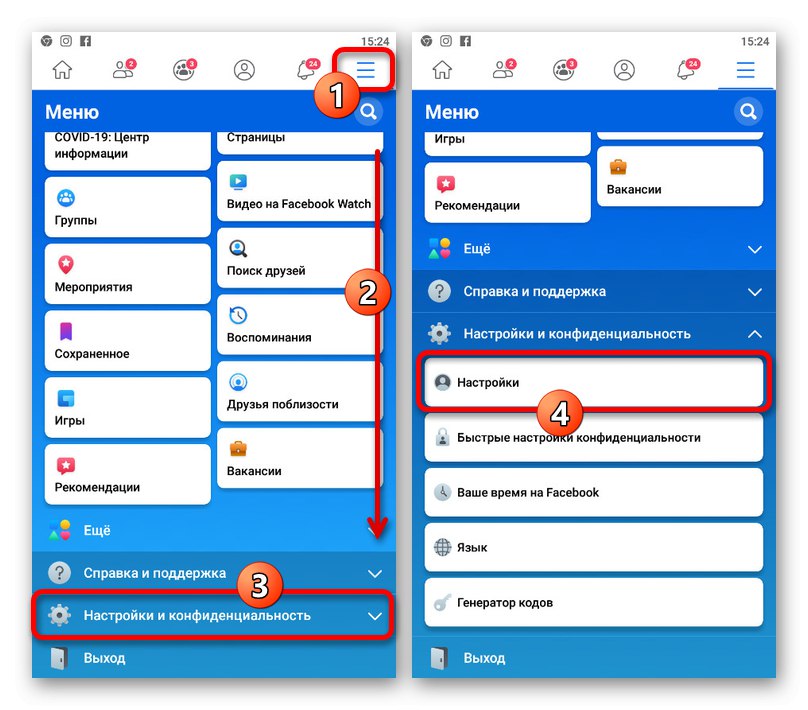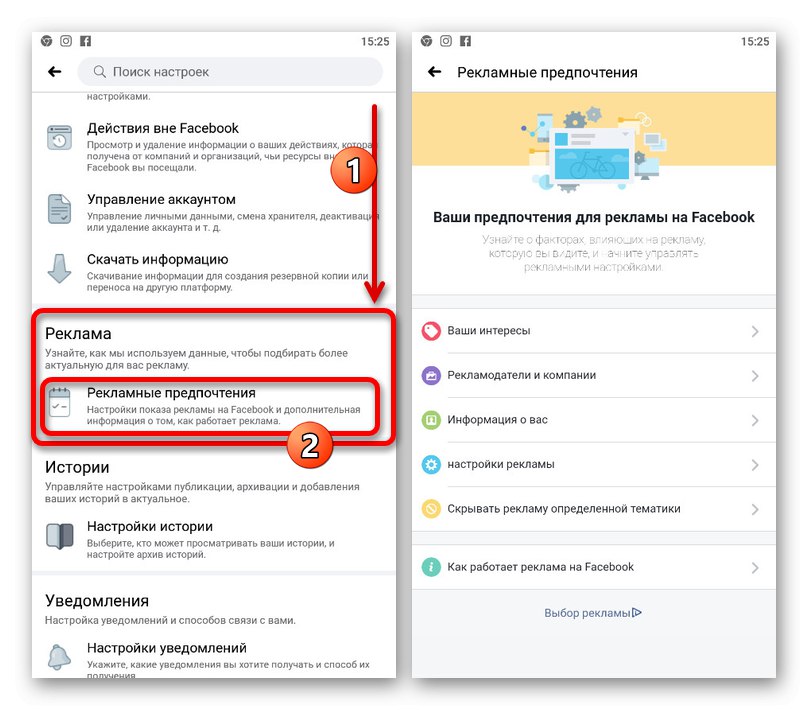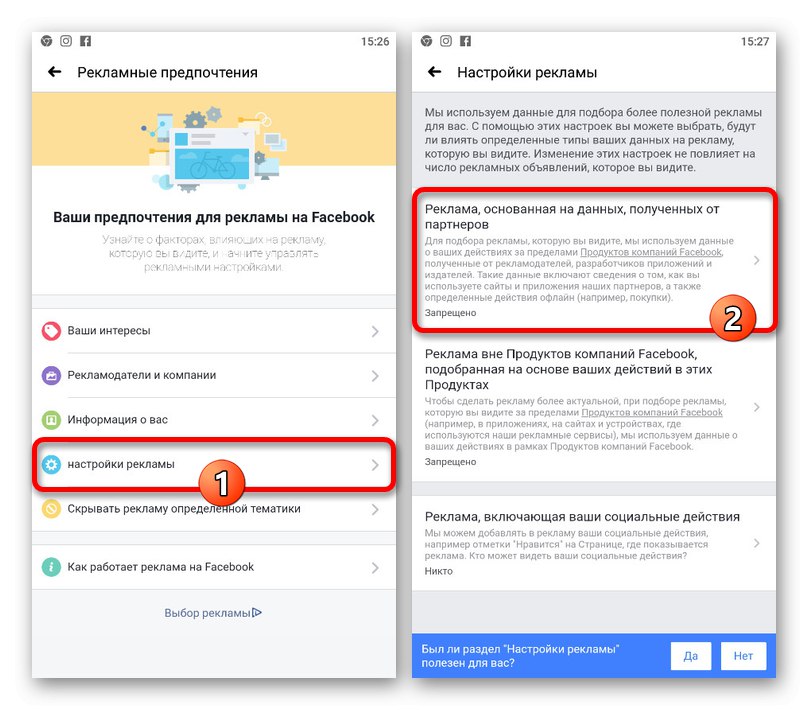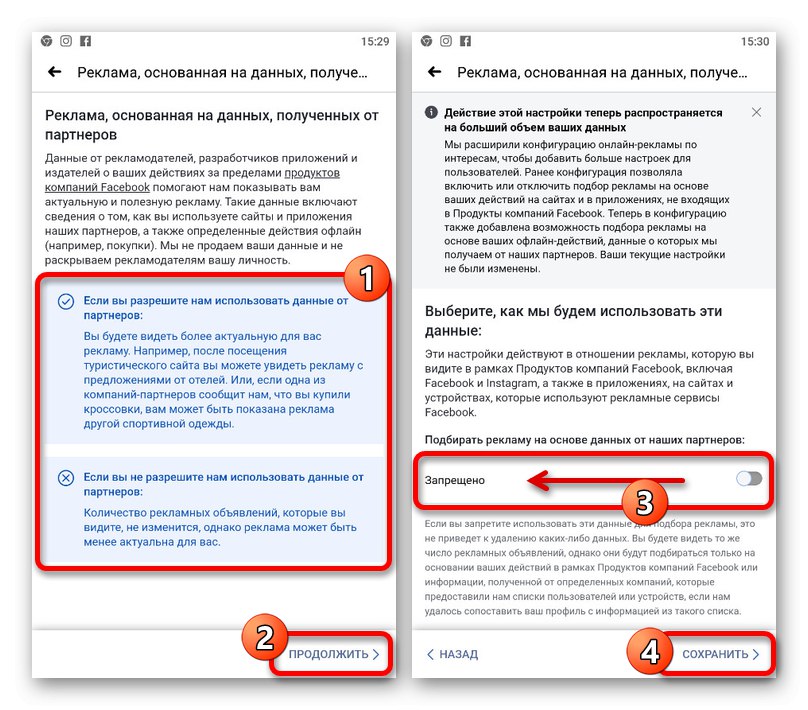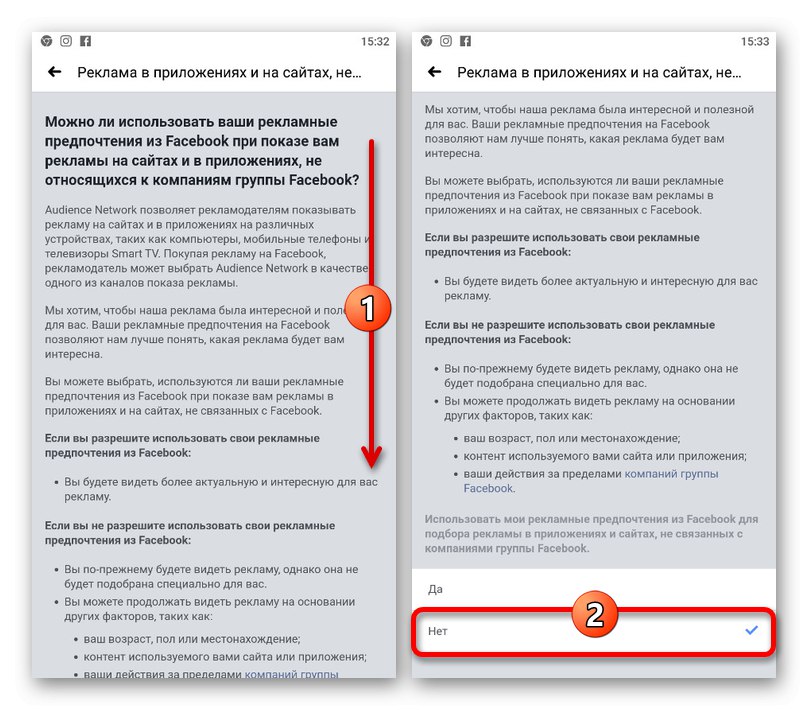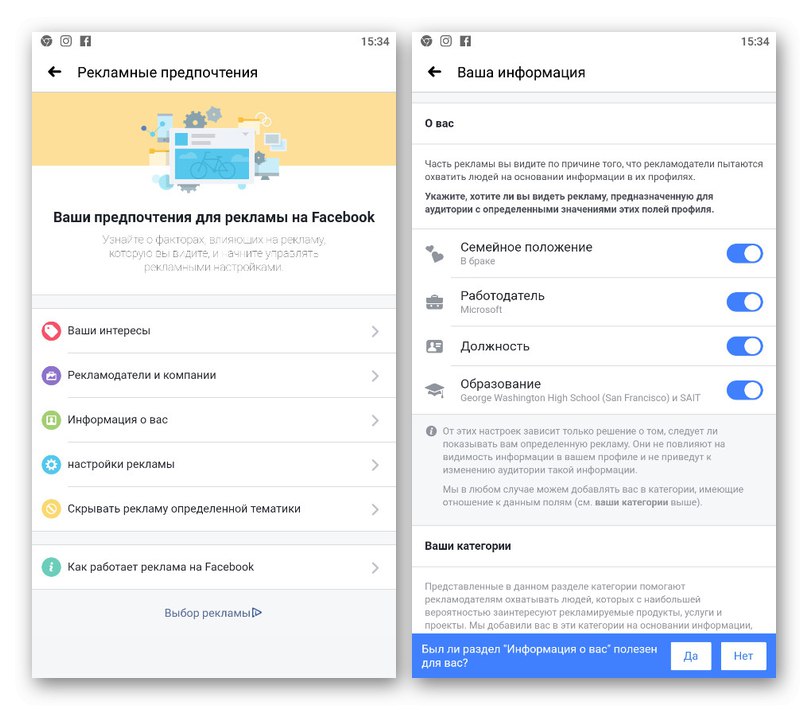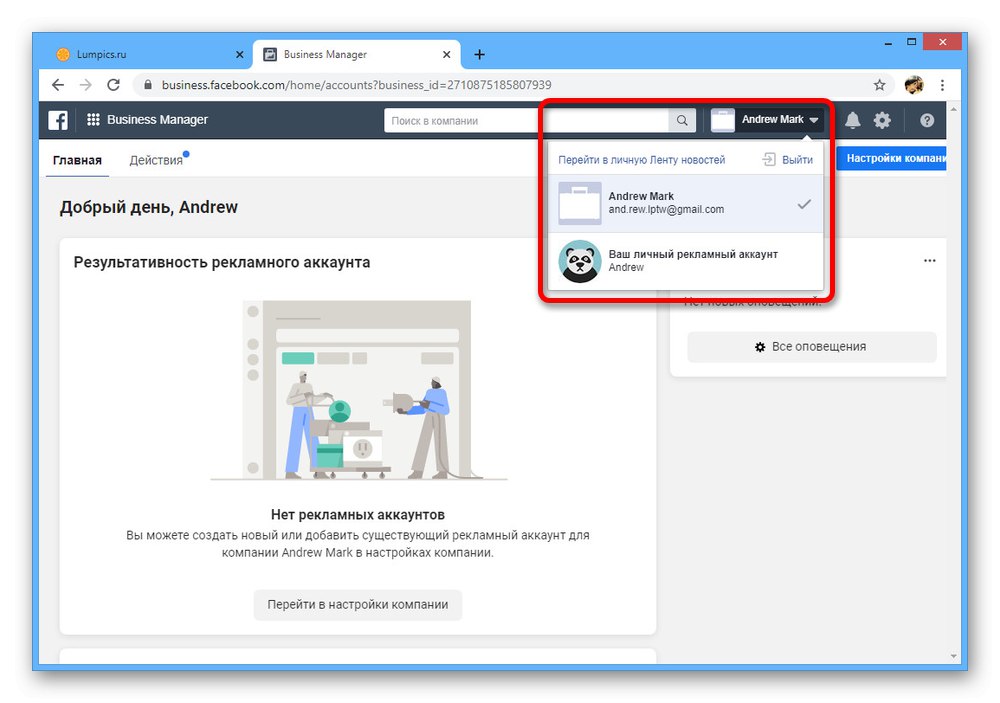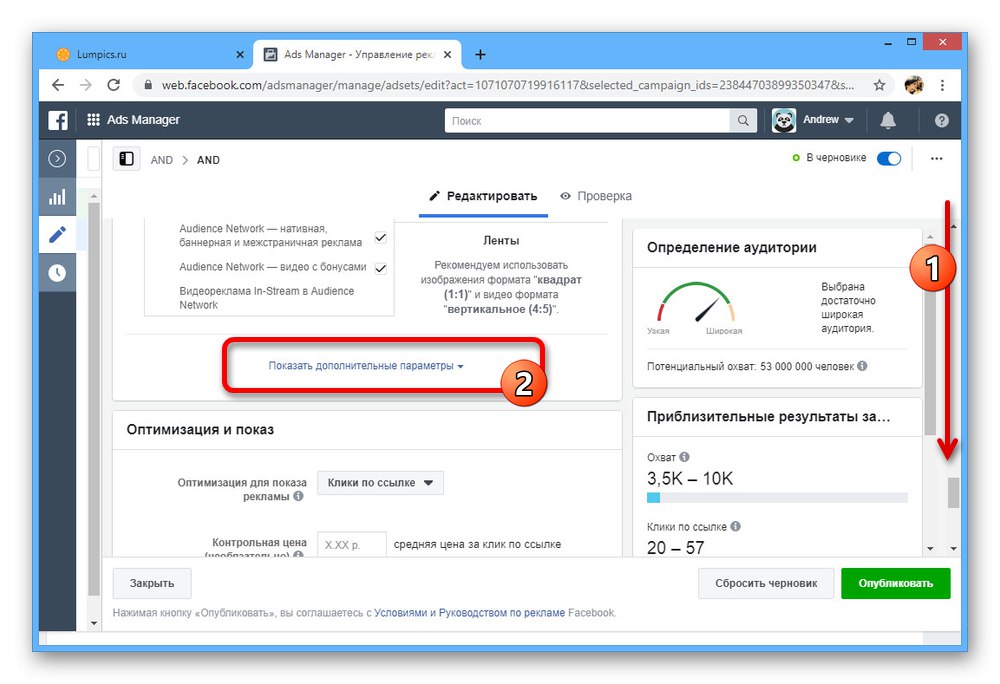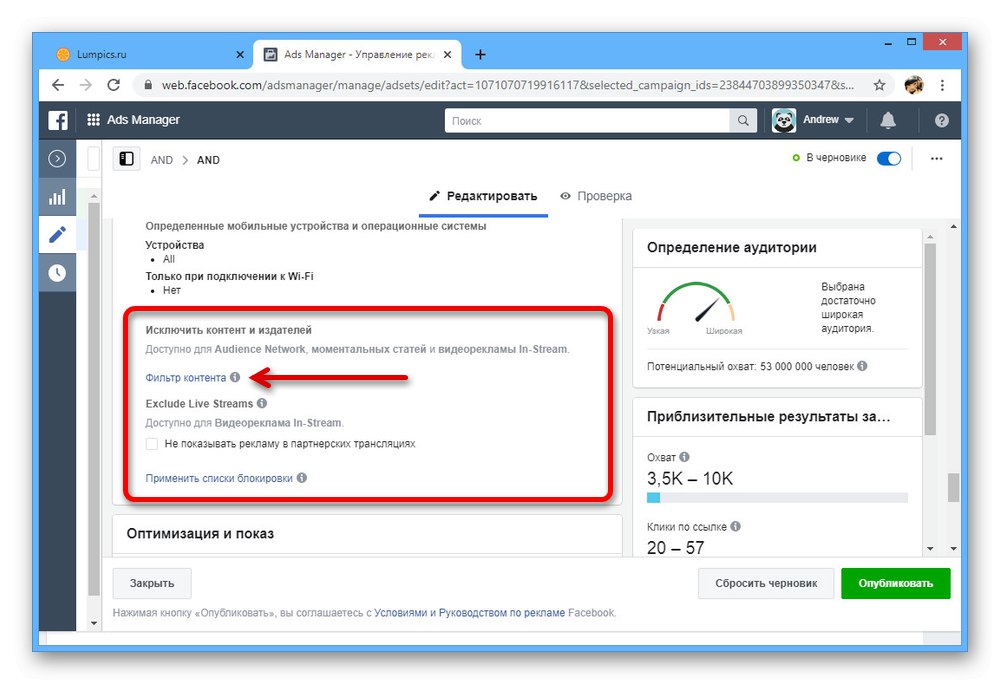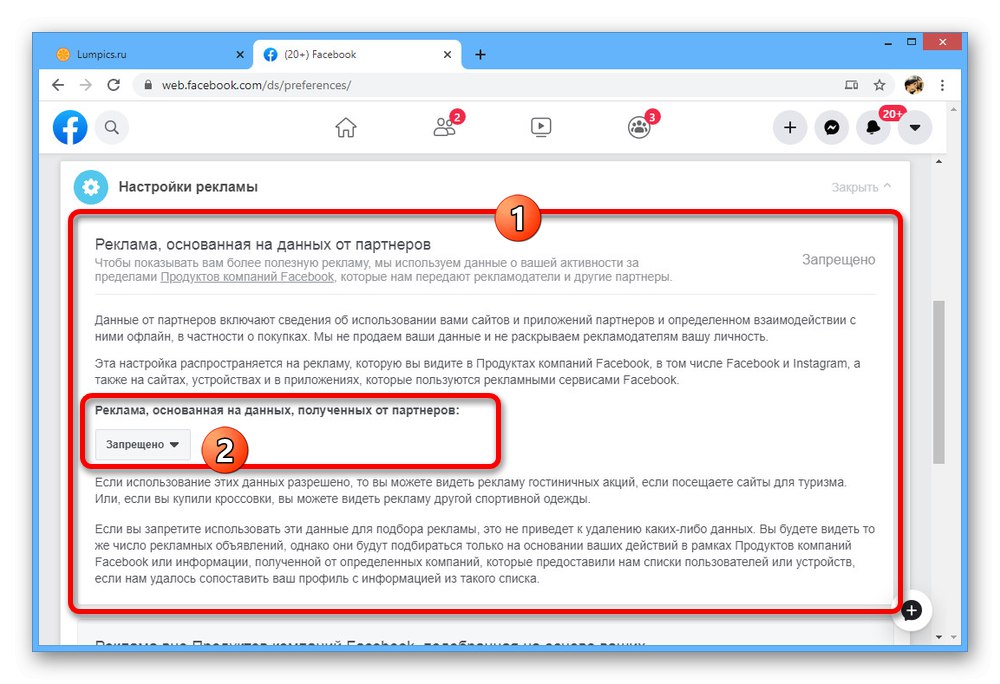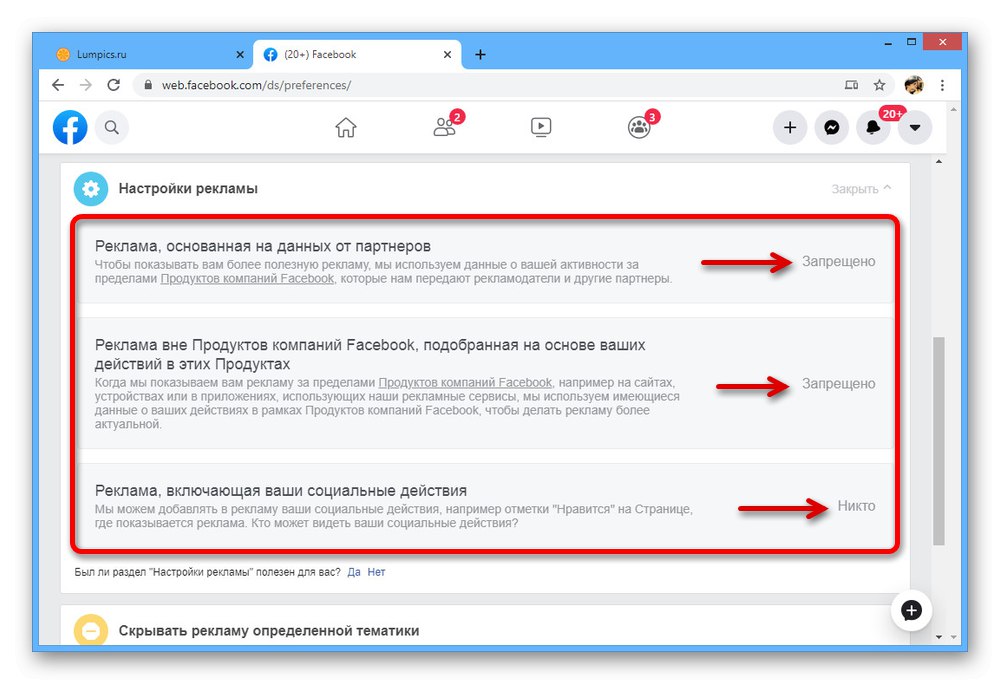Спосіб 1: Налаштування реклами
В першу чергу провести відключення Audience Network на Facebook можна під час створення або редагування власної реклами в Ads Manager, що дозволяє обмежити демонстрацію оголошень однієї лише соціальною мережею і пов'язаним додатком. Потрібні параметри однаково доступні в настільній версії бізнес-менеджера і в Ads Manager для мобільних пристроїв.
Варіант 1: Веб-сайт
На веб-сайті провести відключення Audience Network можна через Ads Manager для будь-яких оголошень. Звичайно, бажано мати повністю налаштовану рекламу, щоб комфортніше працювати з фільтрами, якщо буде потрібно.
Читайте також: Як створити і видалити рекламну компанію
- Відкрийте початкову сторінку бізнес-менеджера і виберіть потрібний рекламний аккаунт.
![Вибір рекламного аккаунта на сайті Facebook]()
Після цього в лівому верхньому кутку вікна відкрийте головне меню і в блоці "Розміщення реклами" Виберіть «Ads Manager».
- Клацніть лівою кнопкою миші по вкладці «Групи оголошень» і натисніть «Створити», Щоб перейти до редагування нової групи. Також можете натиснути "Редагувати" під уже існуючими оголошенням.
Читайте також: Як налаштувати рекламу на Facebook
- В налаштуваннях оголошення знайдіть підрозділ «Місця розміщення» і в блоці «Платформи» зніміть галочку «Audience Network». Після збереження параметрів без даної опції завдання можна вважати виконаною, так як реклама буде обмежена демонстрацією тільки на Facebook.
- Якщо ви хочете лише частково обмежити розміщення оголошень, можете перегорнути сторінку нижче і розгорнути розділ «Показати додаткові параметри».
![Перехід до налаштувань реклами в Ads Manager на сайті Facebook]()
Скористайтеся посиланням "Редагувати" в блоці «Виключити контент і видавців».
- Клікніть ЛКМ по пункту «Фільтр контенту», Щоб перейти до налаштувань.
![Перехід до фільтру контенту в Ads Manager на сайті Facebook]()
В результаті трохи нижче відобразиться вкладка «Audience Network», Що надає кілька варіантів фільтрації. Можете вибрати обмеження на свій розсуд.
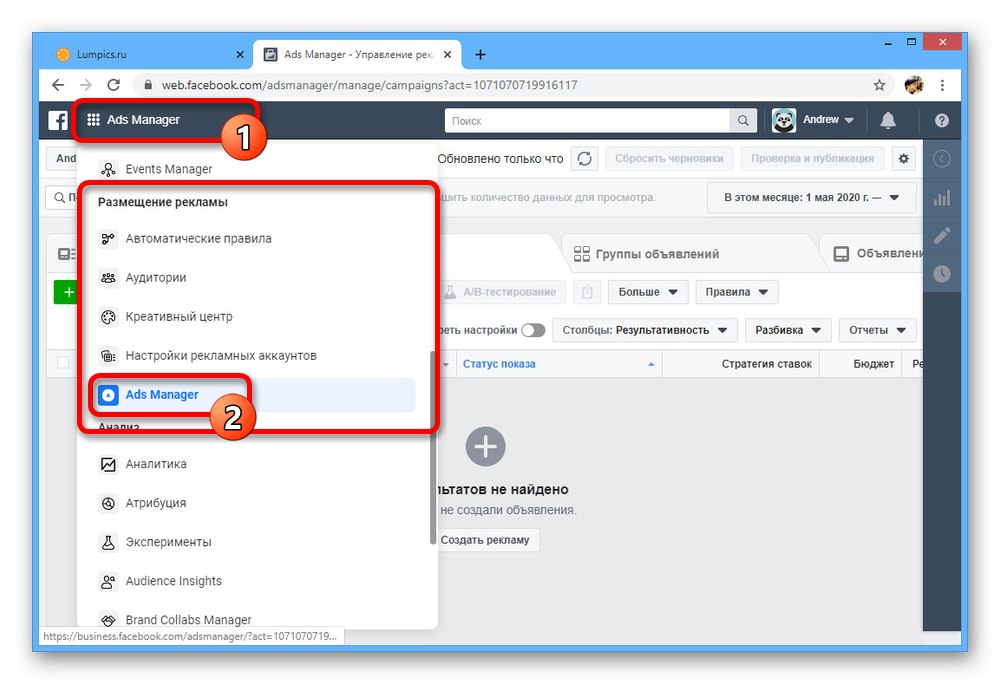
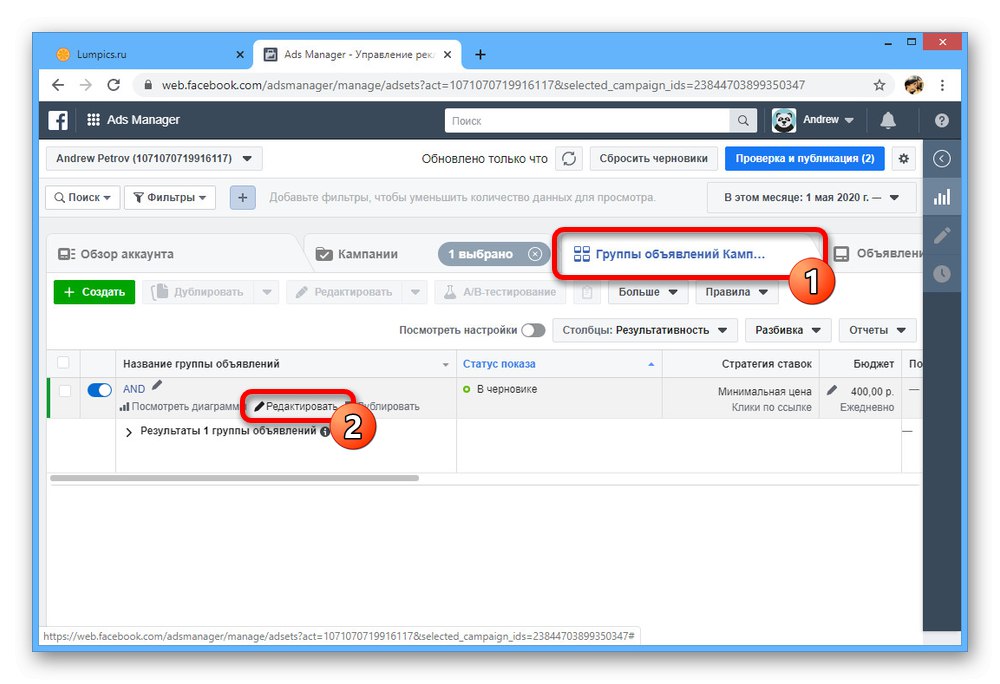
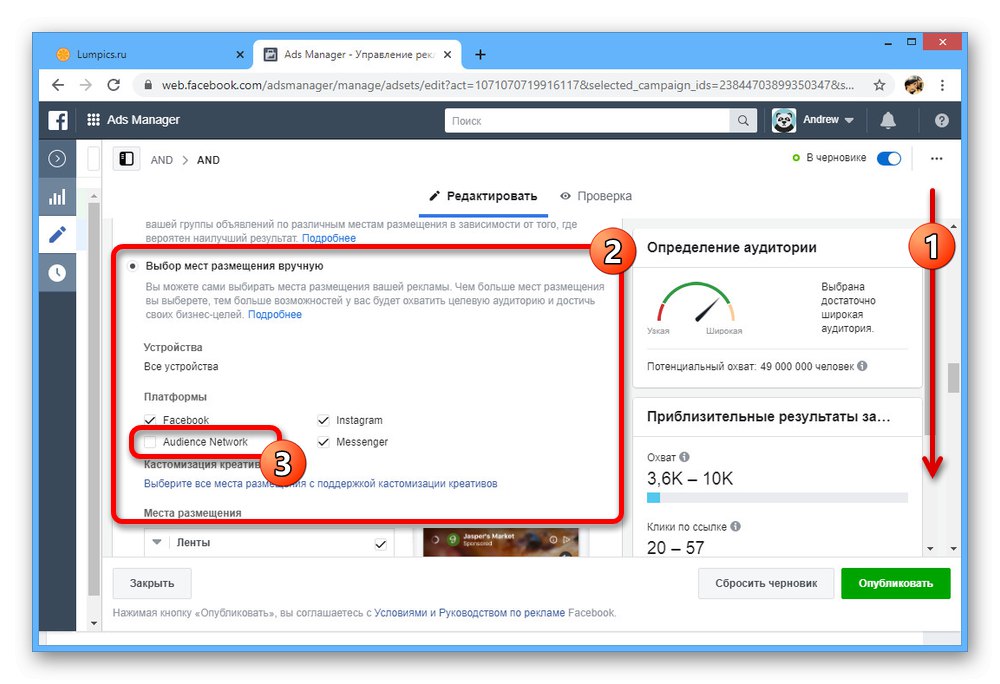
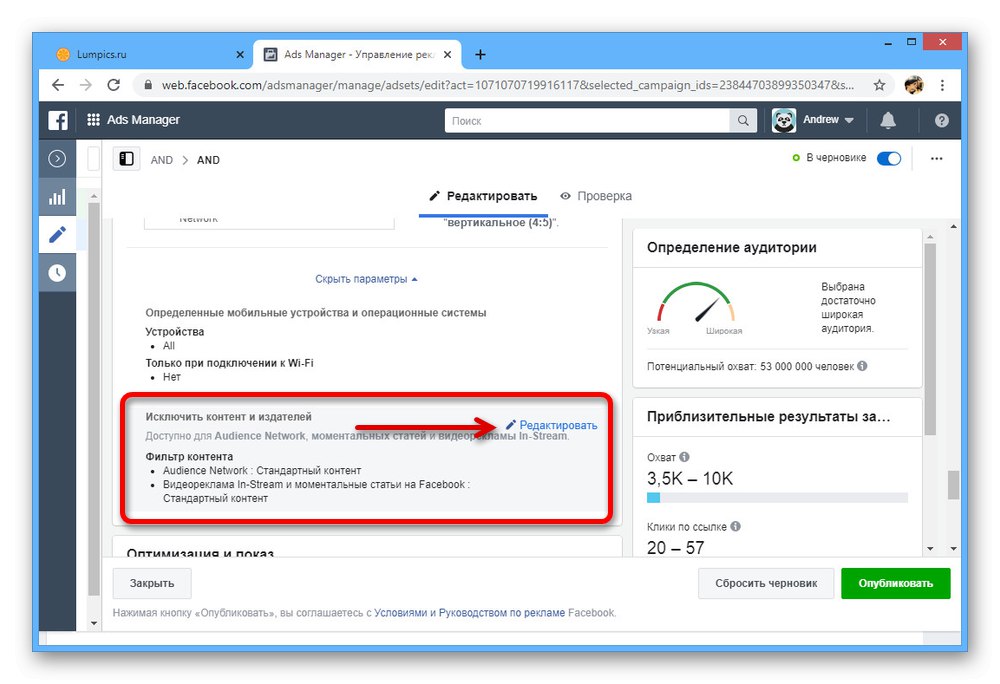
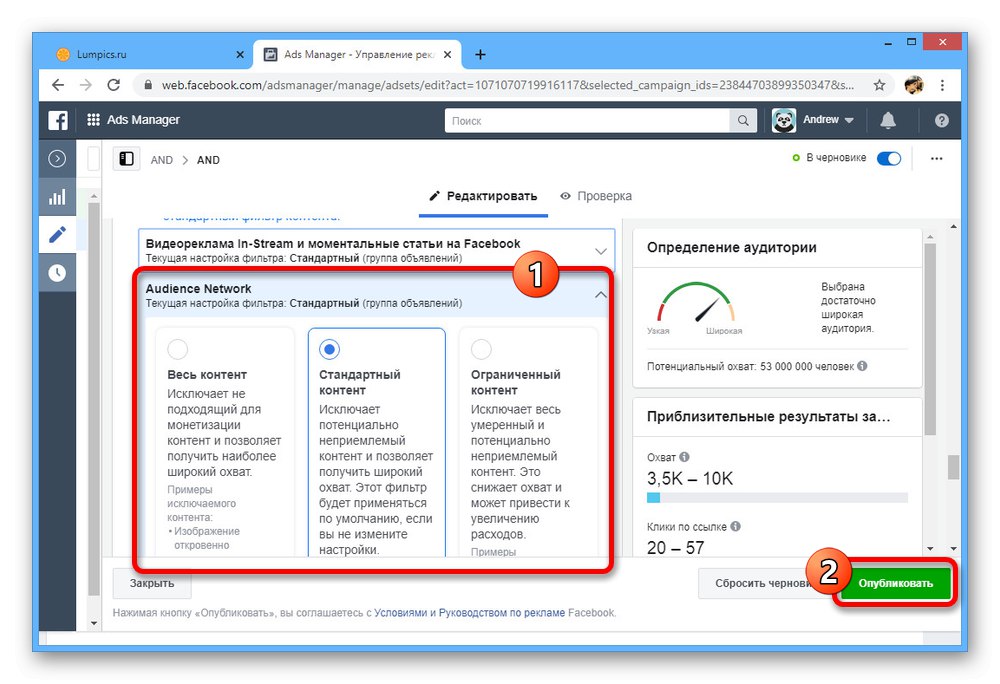
Крім вищесказаного, ви також можете створювати користувацькі списки блокування на основі адрес додатків і веб-сторінок з інтернету. Для збереження змін досить буде скористатися кнопкою «Опублікувати».
Варіант 2: Ads Manager
Процедура відключення Audience Network через Ads Manager для телефону не сильно відрізняється від настільної версії і полягає в редагуванні параметрів рекламних оголошень.
Завантажити Ads Manager з Google Play Маркета
Завантажити Ads Manager з App Store
- Знайдіть потрібне оголошення і в блоці «Групи оголошень» виберіть заздалегідь підготовлену рекламу.
- торкніться посилання «Показати подробиці» в підрозділі «Група оголошень» і тапніте по іконці олівця навпроти «Місця розміщення».
- встановивши значення «Ручний» на сторінці «Edit Placements», Знайдіть блок «Платформи» і виберіть «Audience Network».
- Зніміть галочки поруч з непотрібними вам варіантами реклами або скористайтеся кнопкою «Очистити все» для швидкого відключення. Щоб застосувати нові настройки з відключеним Audience Network, необхідно скористатися галочкою в правому верхньому куті на екрані «Edit Placements».
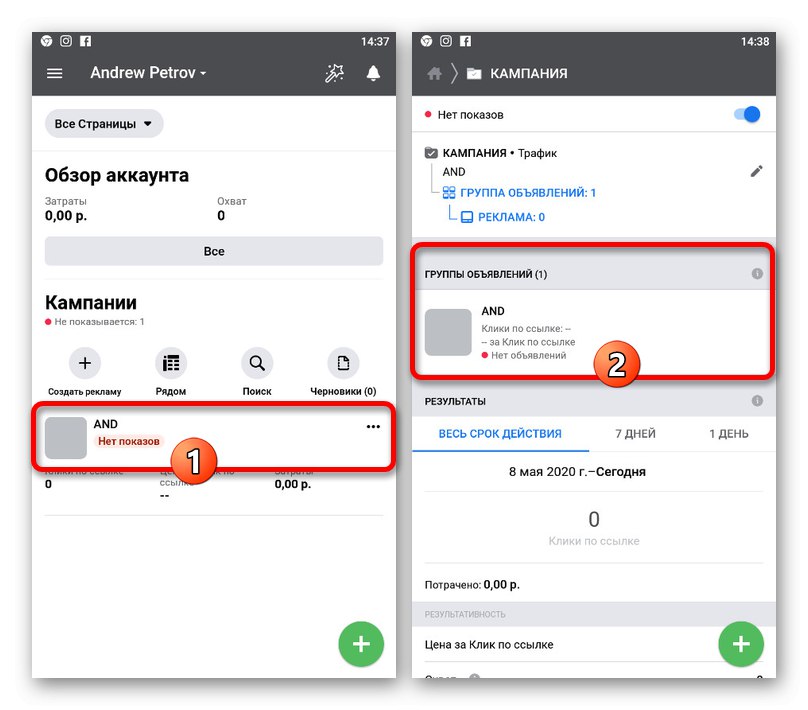
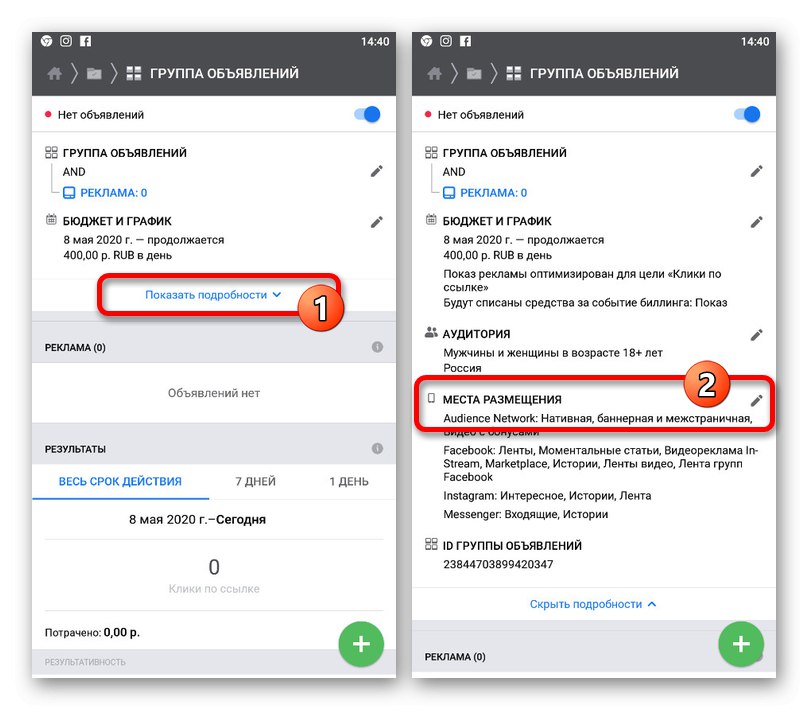
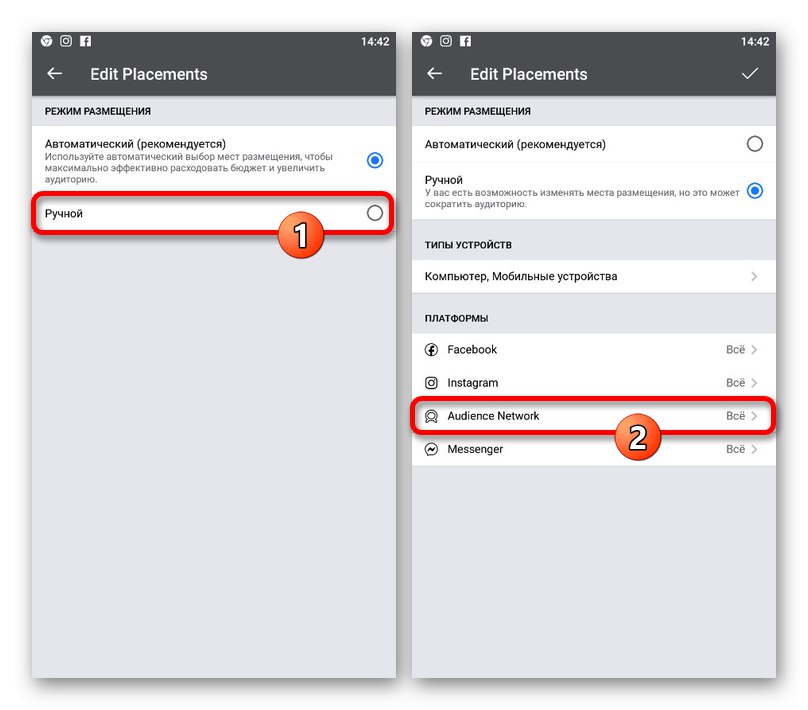
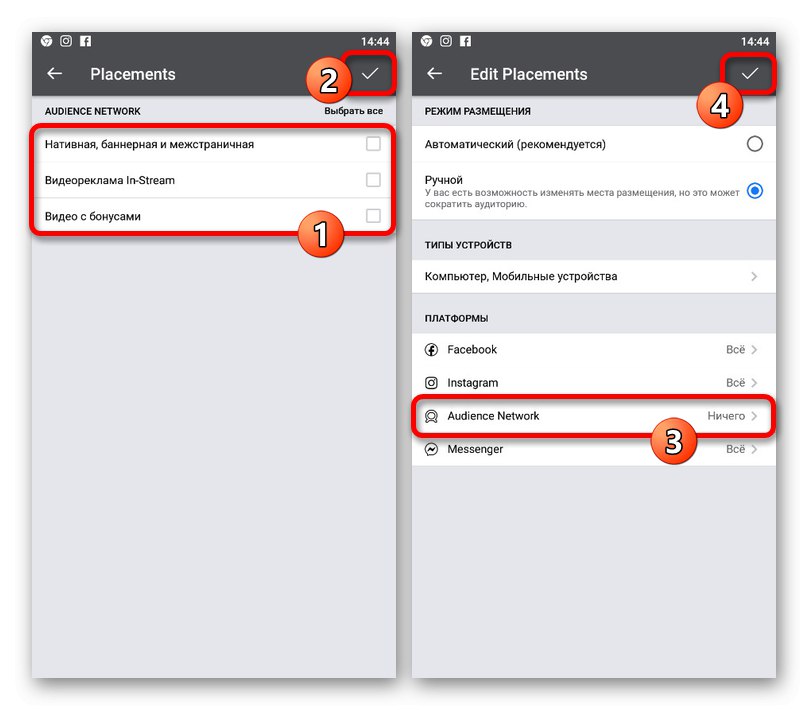
Варто відзначити, що Audience Network не працюватиме без реклами або аккаунта, що дозволяє просто виконати видалення. Однак для вже оплачених оголошень такий варіант не підійде.
Спосіб 2: Відключення реклами
Для демонстрації найбільш придатною реклами Facebook постійно збирає дані про користувачів за допомогою Audience Network і згодом використовує їх для показу оголошень на сайтах і в додатках, не пов'язаних з соцмережею. Обмежити використання даних можна стандартними засобами.
Варіант 1: Веб-сайт
У настільної версії веб-сайту Facebook буде потрібно перейти до налаштувань реклами, доступним тільки по спеціальному посиланню або після певних дій.
Перейти до параметрів реклами на Facebook
- Клацніть по представленої вище посиланням, щоб перейти до налаштувань налаштування оголошень на окремій сторінці. В якості альтернативи це ж можна зробити, якщо спробувати закрити будь-яке оголошення в соціальній мережі і вибрати «Чому я бачу цю рекламу».
- Опинившись в розділі «Ваші рекламні переваги», Клікніть лівою кнопкою миші по рядку «Налаштування реклами».
- По черзі відкрийте настройки кожного варіанту і встановіть значення «Заборонено».
![Процес відключення реклами на сайті Facebook]()
Єдиним винятком є пункт «Реклама, включаючи ваші соціальні дії», Де необхідно виставити значення «Ніхто». В результаті ви зможете обмежити демонстрацію оголошень на основі зібраної інформації.
![Приклад правильного відключення реклами на сайті Facebook]()
Не забувайте і про додаткові блоки з тієї ж сторінки, що дозволяють зробити приховування реклами, призначеної для певного віку, або подивитися дані про вас.
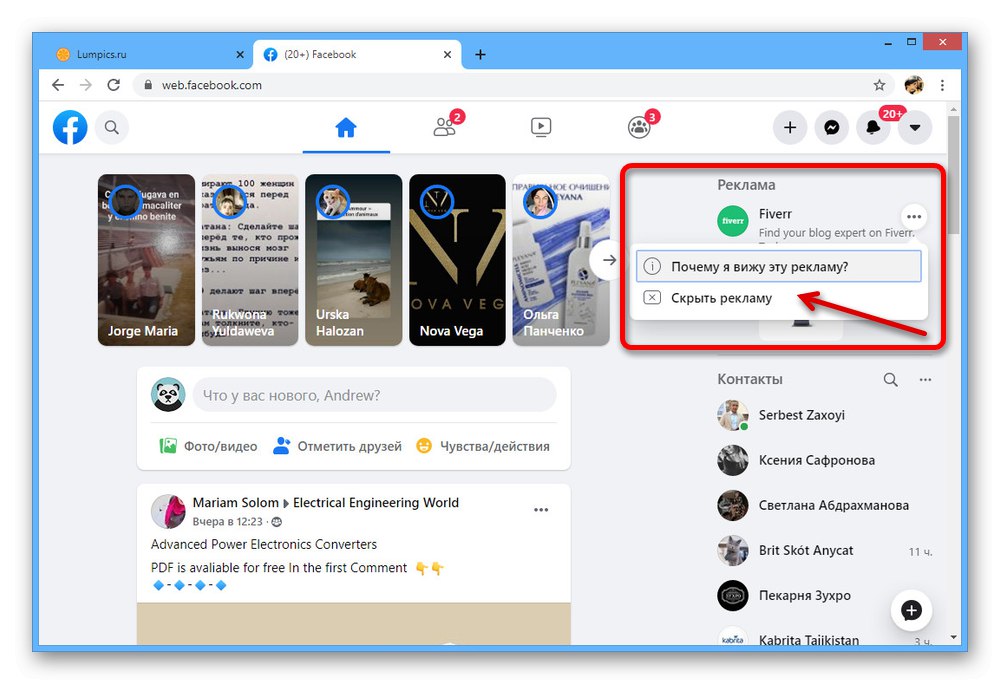
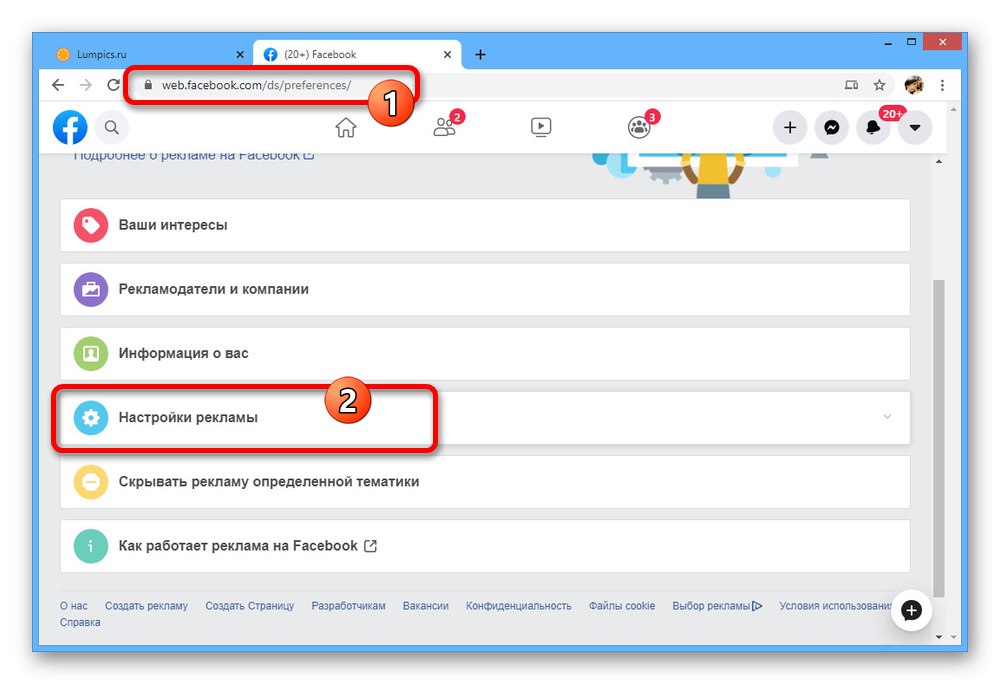
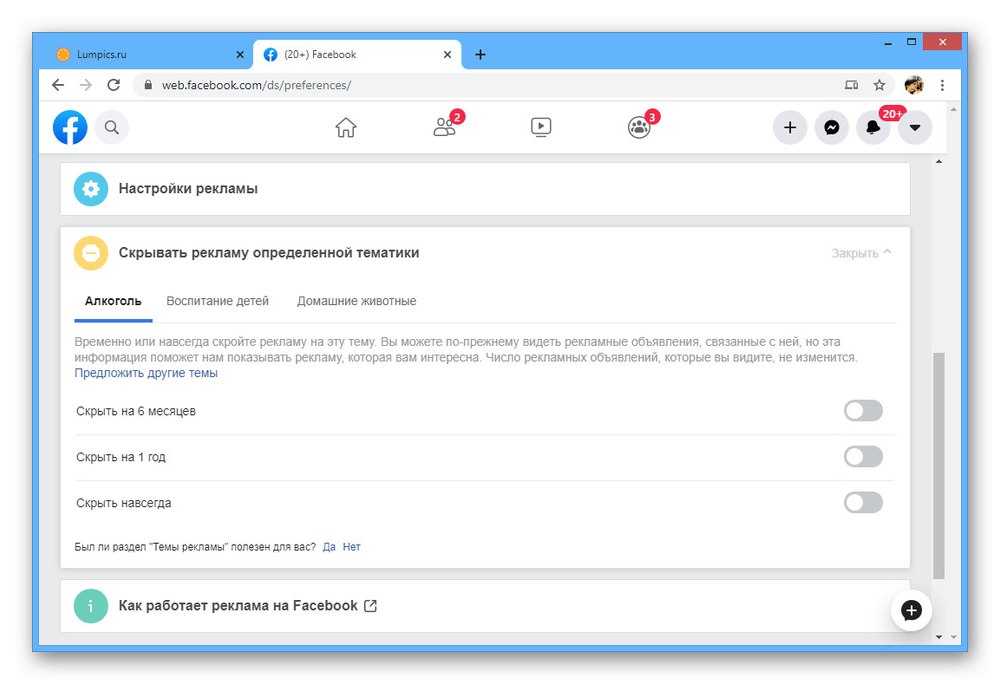
Після виконаних дій зібрані дані будуть ограновані соціальною мережею і ніяк не вплинуть на оголошення зі сторонніх ресурсів. На жаль, повністю заборонити збір інформації не вийде.
Варіант 2: Мобільний додаток
Офіційний мобільний клієнт Facebook також дозволяє керувати рекламними уподобаннями через схожий розділ, але доступний безпосередньо з налаштувань. При цьому в плані ефективності варіанти повністю ідентичні.
- Перейдіть на вкладку головного меню за допомогою верхньої або нижньої панелі програми і розгорніть розділ «Налаштування і конфіденційність». Тут необхідно відкрити «Налаштування».
- На сторінці з параметрами знайдіть блок «Реклама» і торкніться пункту «Рекламні переваги».
- Опинившись в зазначеному розділі, тапніте по рядку «Налаштування реклами» і виберіть «Реклама, заснована на даних, отриманих від партнерів».
- Після цього ви зможете ознайомитися з наслідками зміни налаштувань. Щоб обмежити збір даних, в блоці «Підбирати рекламу на основі даних від наших партнерів» посуньте повзунок вліво до появи підпису «Заборонено» і на нижній панелі натисніть «Зберегти».
- Аналогічні дії необхідно зробити в розділі «Реклама поза Продуктів компаній Facebook, підібрана на основі ваших дій в цих Продуктах», Вибравши варіант «Ні». Це важливо, тому що саме виставлений тут заборона дозволить обмежити демонстрацію індивідуальних оголошень на сторонніх ресурсах.
- Як і на веб-сайті, можете приділити увагу і іншим пунктам налаштувань «Рекламних переваг». Однак врахуйте, що по більшій частині це поширюється тільки на соціальну мережу.